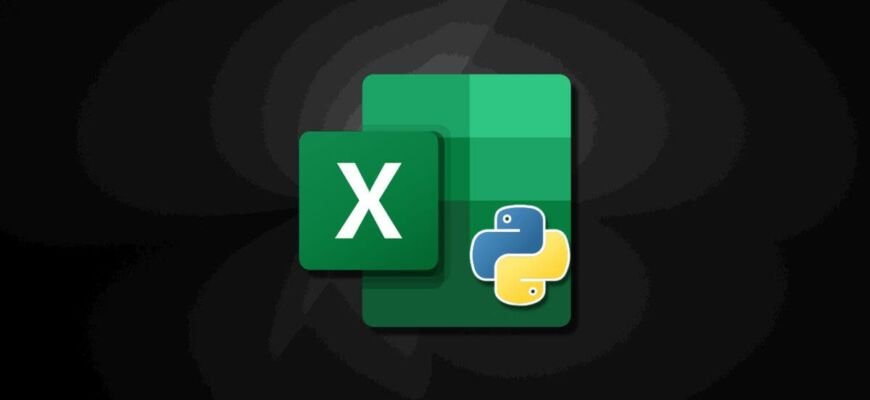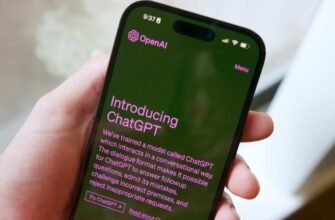Excel för iPad lade nyligen till möjligheten att skapa pivottabeller, så att användare enkelt kan analysera och sammanfatta sina data. Den officiella uppdaterades idag Microsoft Excel blogg. Bloggen säger att iPad-versionen av Excel nu stöder pivottabeller.
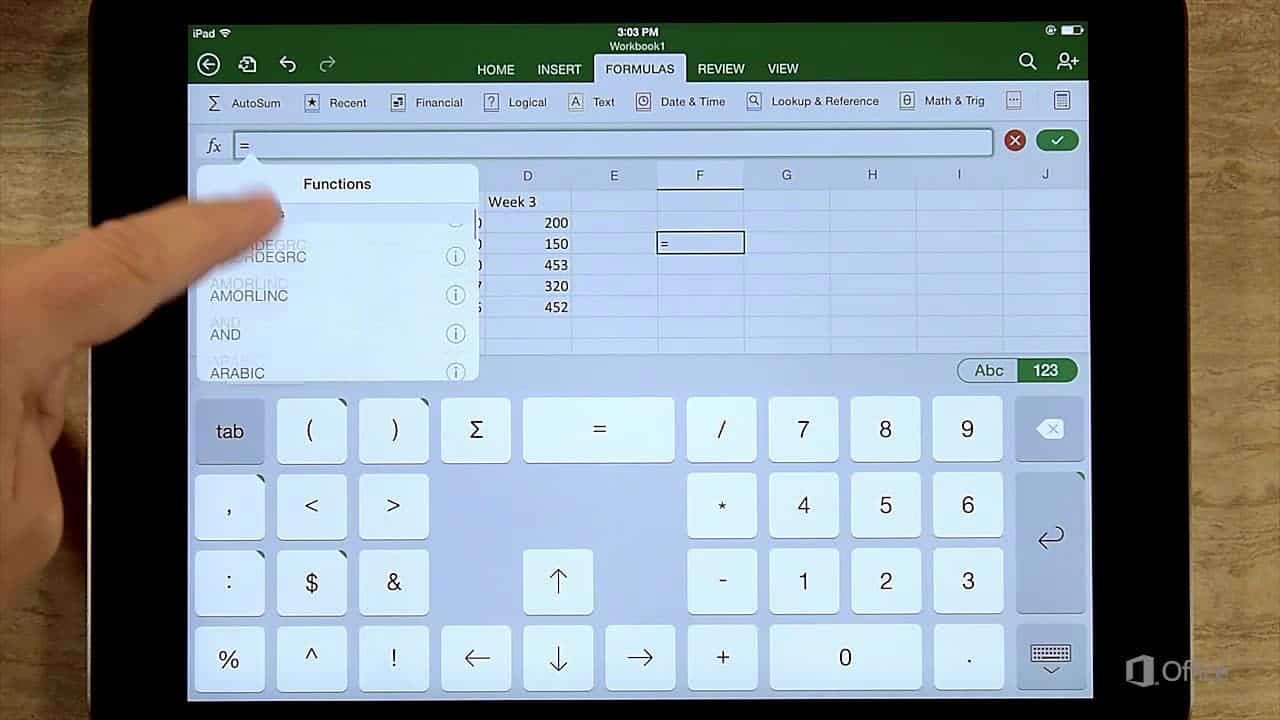
Företaget meddelade följande i en blogg:
"Mi gärna informera om Stöd skapande och redigering sammanfattande tabeller på iPaden. Uppfostrad tabeller tillåter Beräkna, sammanfatta och analysera data. Mi anpassas detta ett kraftfullt verktyg för iPads mindre skärm och pekgränssnitt. Nu kan du enkelt flytta mellan stationär dator, Internet och iPad, förvaring med oförändrad arbetskvalitet. Öppna hela potentialen hos pivottabeller, vilket gör varje beräkning och analys enkel och bekväma på gång"
Excel för iPad-användare kan skapa en ny pivottabell genom att öppna fliken Infoga och välja alternativet Pivottabell. Användare kan sedan välja en infogningskälla och plats för att infoga sin pivottabell på iPad-pekskärmen. Användare kan också ändra datakällan i pivottabellsrapporten genom att klicka på alternativet Ändra datakälla. Detta kommer att ta upp ett sidofält där ändringar kan göras, och användare kan också klicka på sidofältet "Inställningar" för att finjustera pivottabellsinformationen. Pivottabeller är kraftfulla verktyg för att beräkna, sammanfatta och analysera data som hjälper dig att se jämförelser, mönster och trender i dina data. Vi kan använda pivottabeller för att beräkna data baserat på vissa kriterier. Till exempel försäljning per butik, försäljning per år, genomsnittliga rabatter i regionen osv.
Hur man skapar en pivottabell
Här är en steg-för-steg-guide från Microsoft om hur du skapar en pivottabell på iPad
1. Skapa en sammanfattningstabell
För att skapa en pivottabell, gå till fliken Infoga högst upp på skärmen och klicka på Pivottabell. välj sedan "Källa" och "Infoga plats" och infoga pivottabellen med ett klick.
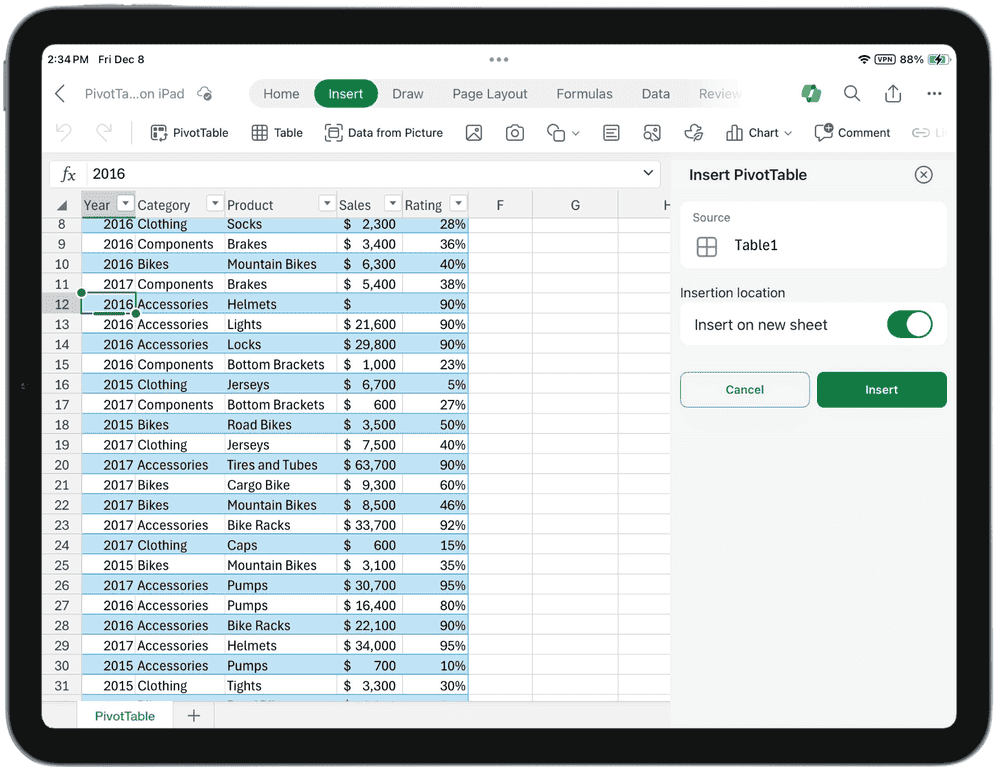
2. Använda listan med fält
Med fältlistan kan du enkelt anpassa pivottabellen så som du behöver den. Den nedre delen av områden låter dig enkelt ordna om fält genom att dra dem mellan olika avsnitt för att få en intelligent vy av data.
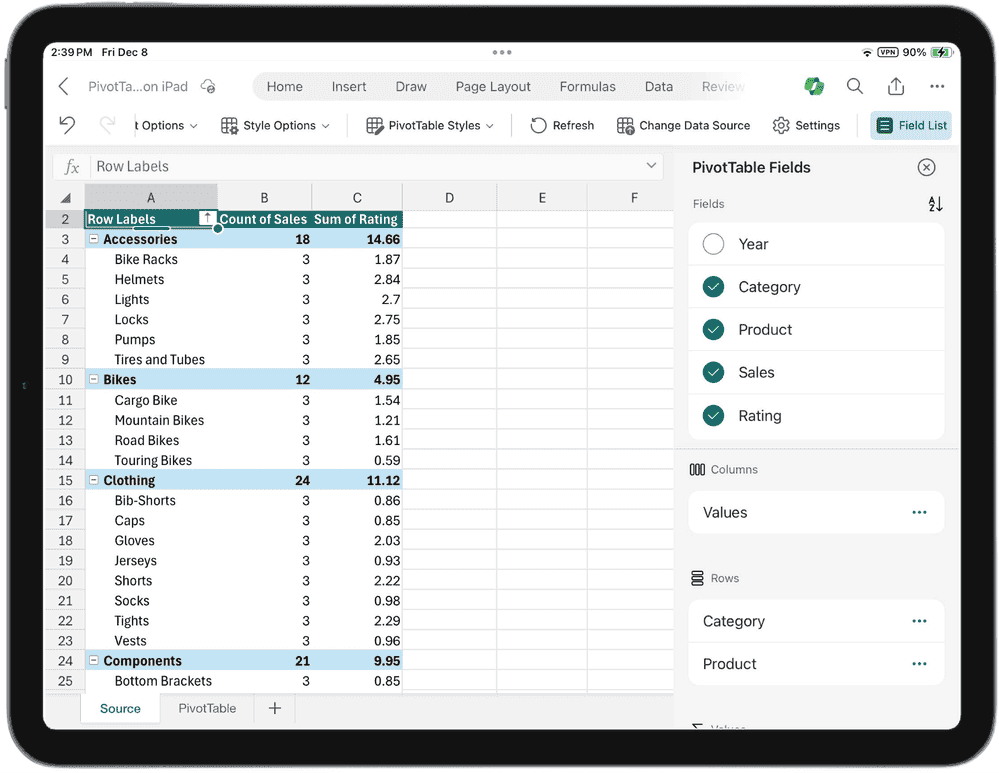
3. Ändra utdata
Gå till fliken Pivottabell och välj sidofältet Ändra datakälla för att göra ändringar i pivottabellens utdata. Det är en enkel process som säkerställer att din analys är dynamisk och relevant.
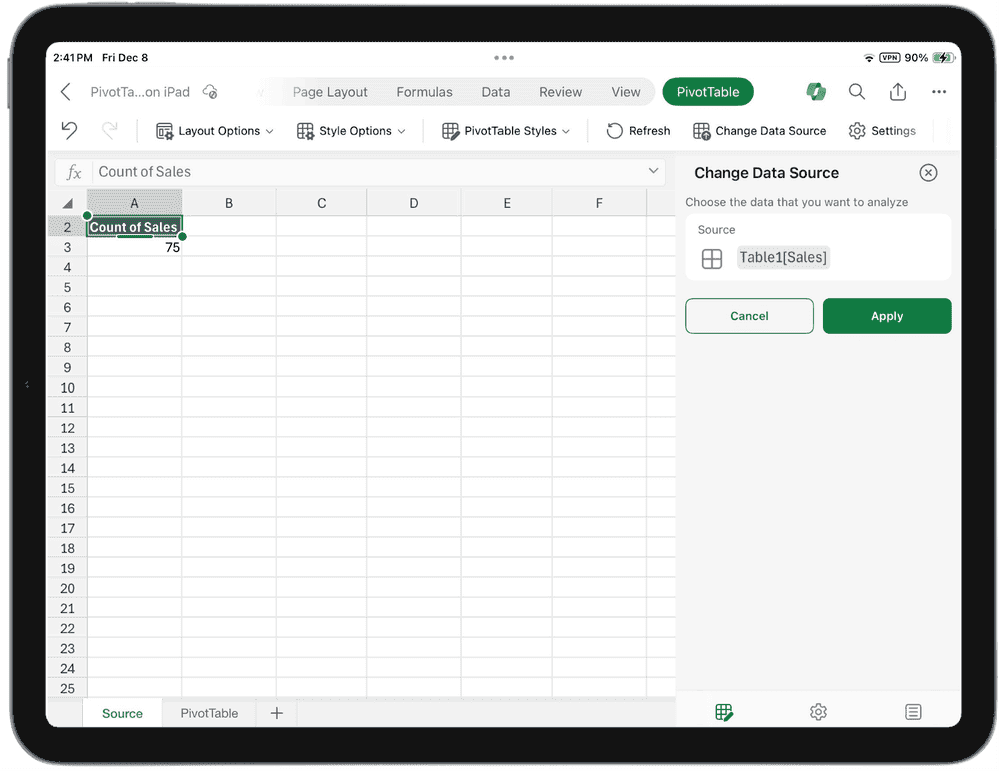
4. Ändra inställningar
Gå till sidofältet "Inställningar" för att enkelt anpassa din pivottabell. Gör nödvändiga ändringar och spara dem med ett tryck för att se till att din pivottabell fungerar precis som du vill ha den.
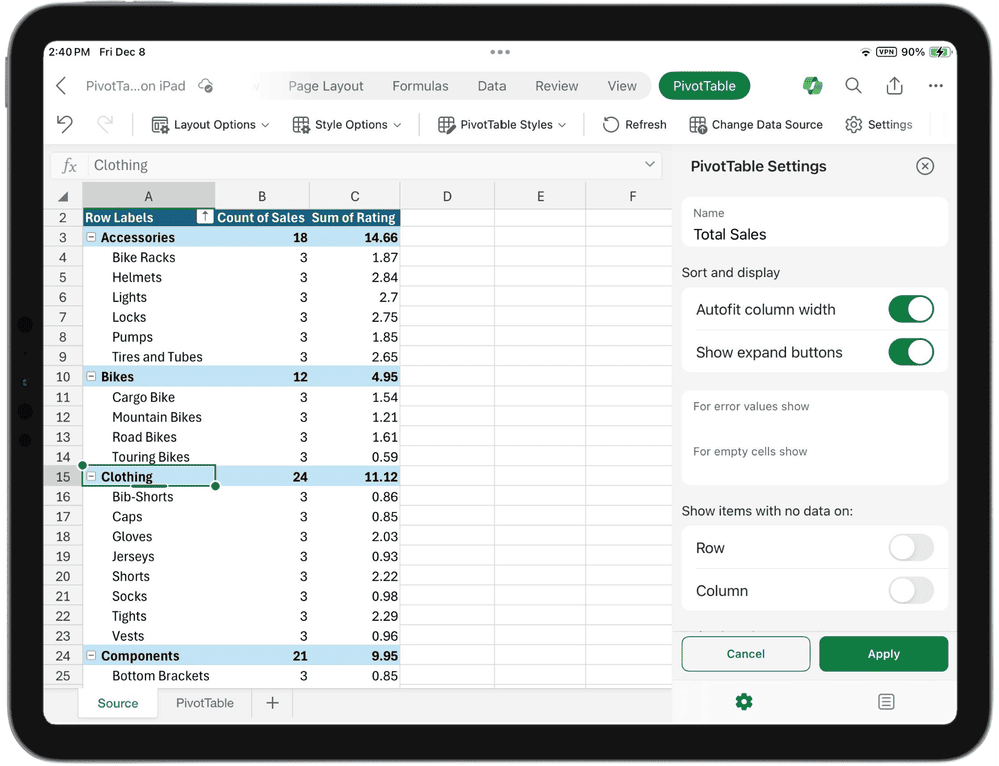
5. Flytta sammanfattningstabellen
Klipp ut och klistra in från snabbmenyn för att flytta pivottabellen inom ett ark eller mellan ark.
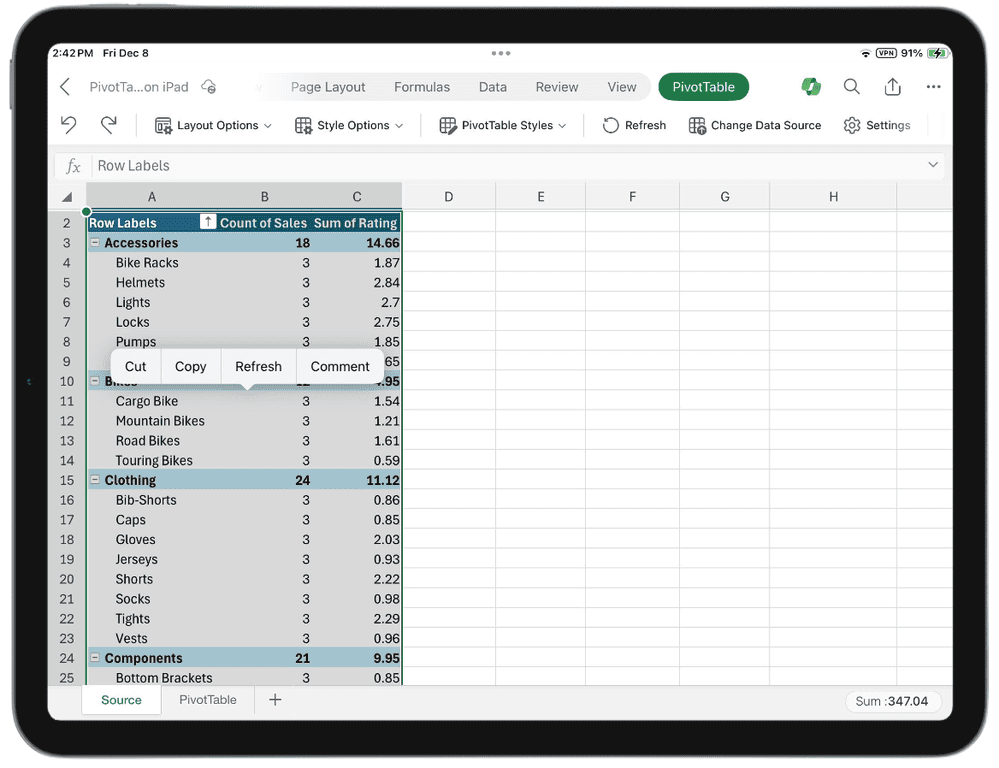
Andra sätt att använda en pivottabell på iPad
Innan den officiella introduktionen av pivottabeller för iPad hade Excel för iPad inte stöd för att skapa nya pivottabeller direkt i appen. Istället var användarna tvungna att antingen skapa en pivottabell i Office på webben eller använda en alternativ lösning. Ett sådant sätt är att ta bort Excel från iPad och logga in på Office.com via en webbläsare. Om du inte har en uppdatering som låter dig skapa pivottabeller på iPad kan du fortfarande prova den gamla lösningen nedan
Skapa pivottabeller i Excel för iPad
Som vi sa tidigare kan du inte skapa en ny pivottabell, men du kan arbeta med befintliga pivottabeller i filen. För att skapa en pivottabell i Excel för iPad behöver du Office on the Web. Den kan nås via en webbläsare genom att logga in med ett Microsoft-konto. När du har loggat in väljer du Excel och följer stegen nedan
Sammanfattande tabeller med underrubriker
Även om Excel för iPad ännu inte stöder att skapa pivottabeller med underrubriker, låter Office på webben dig skapa och ändra pivottabeller med underrubriker. För att skapa en pivottabell med underrubriker i Excel för iPad, följ dessa steg:
- Logga in på Office.com via en webbläsare på iPad.
- Välj Excel och skapa ett nytt kalkylblad eller öppna ett befintligt.
- Gå till fliken "Infoga" och välj "Pivottabell"
En ny uppdatering för Excel på iPad stöder nu denna funktion. Av denna anledning behöver användare inte använda en logglösning för att använda den här funktionen. Användare uttryckte sin önskan om den här funktionen och Microsoft lyssnade på dem och nu är den tillgänglig.
Slutsats
Microsoft har precis meddelat att Excel på iPad nu stöder pivottabeller. Detta är en egenskap som många människor, särskilt forskare, har längtat efter. Det är inte alltid bekvämt att byta till en bärbar dator när man behöver arbeta med en sammanfattningstabell. Användare kan nu skapa och ändra pivottabeller på sina iPads med bara några klick. De som ännu inte har uppgraderat kan skapa och ändra pivottabeller med underrubriker med hjälp av Office på webben. De kan också importera den här tabellen till iPad och ändra den.